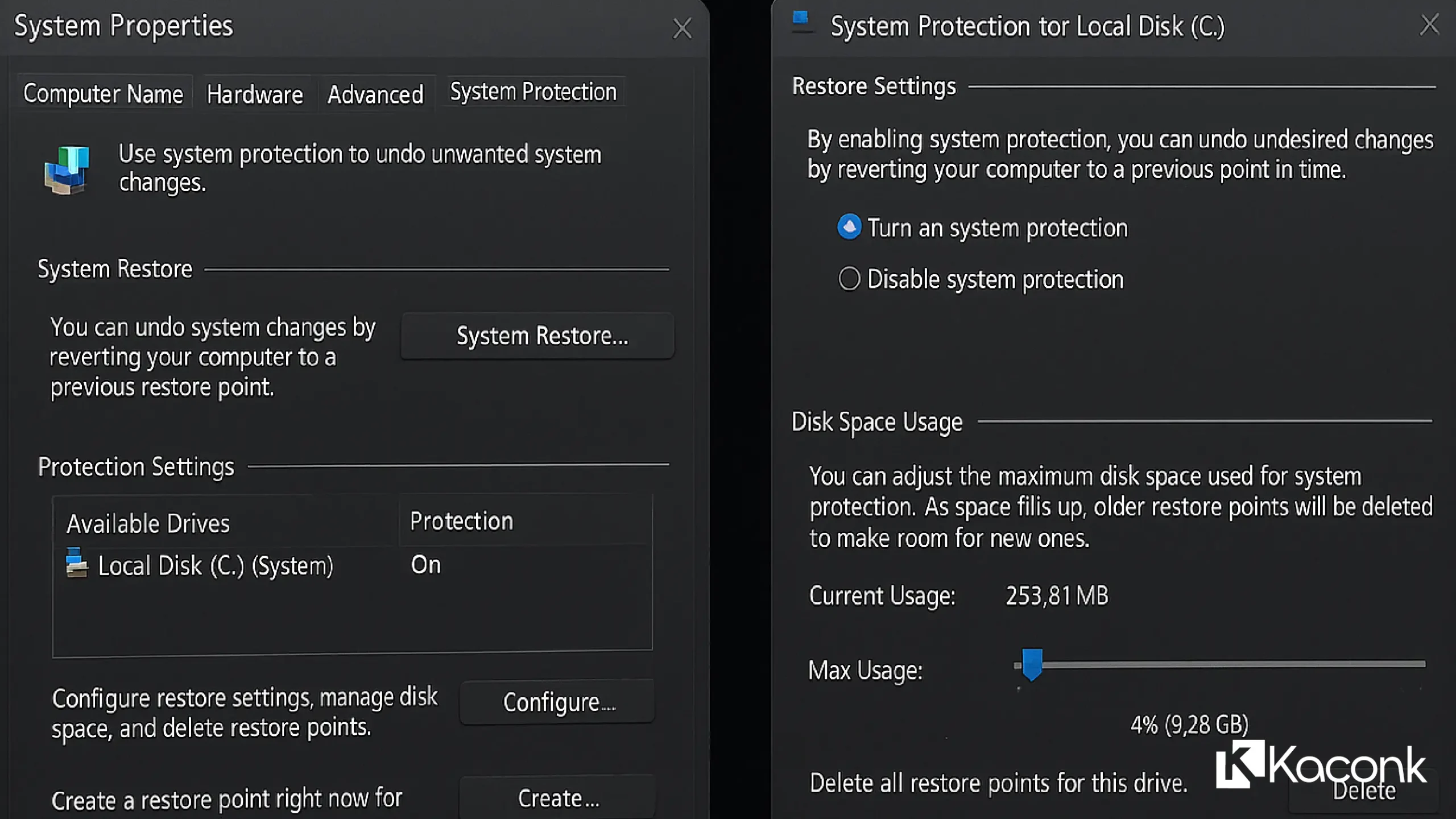System Restore adalah fitur penting di Windows 11 yang berfungsi sebagai tombol “undo” ketika sistem mengalami masalah. Dengan mengaktifkan System Restore, Anda dapat membuat titik pemulihan (restore point) sehingga perubahan sistem dapat dikembalikan ke kondisi sebelumnya tanpa menghapus file pribadi.
Table of Contents
Windows 11 hadir dengan berbagai fitur canggih untuk meningkatkan pengalaman pengguna. Namun, terkadang sistem bisa mengalami error atau gangguan setelah melakukan update, instalasi aplikasi, atau perubahan konfigurasi. Salah satu solusi praktis untuk mengatasi masalah tersebut adalah dengan System Restore.
Fitur ini memungkinkan Anda untuk mengembalikan kondisi sistem ke titik waktu sebelumnya tanpa menghapus file pribadi. Dengan begitu, Anda bisa memperbaiki masalah tanpa harus melakukan instal ulang Windows.
Agar fitur ini dapat digunakan, Anda perlu memastikan bahwa System Restore sudah aktif di perangkat Windows 11 Anda. Artikel ini akan membahas langkah-langkah lengkap cara mengaktifkan dan menggunakannya.
Apa Itu System Restore di Windows 11?
System Restore adalah fitur bawaan Windows yang berfungsi untuk membuat cadangan (restore point) dari pengaturan sistem, driver, dan file registri. Jika terjadi masalah, Anda bisa mengembalikan komputer ke titik cadangan tersebut.
Fitur ini sangat bermanfaat, terutama jika:
- Komputer mengalami error setelah update.
- Driver yang baru diinstal menyebabkan crash.
- Perubahan sistem membuat Windows berjalan tidak stabil.
Persiapan Sebelum Mengaktifkan System Restore
Sebelum memulai, pastikan:
- Anda menggunakan akun dengan hak administrator.
- Tersedia ruang kosong di drive sistem (biasanya drive C:) untuk menyimpan restore point.
- Windows 11 dalam keadaan stabil atau baru saja di-install agar titik pemulihan mencerminkan kondisi optimal.
Cara Mengaktifkan System Restore di Windows 11
Ikuti langkah-langkah berikut:
- Buka System Properties
- Klik tombol Start dan ketik Create a restore point.
- Pilih hasil pencarian tersebut untuk membuka jendela System Properties.
- Pada tab System Protection, pilih drive sistem (biasanya C:).
- Klik tombol Configure.
- Pilih opsi Turn on system protection.
- Atur penggunaan ruang disk untuk penyimpanan restore point (misalnya 5–10%).
- Klik Apply lalu OK.
Sampai langkah ini Anda sudah mengaktifkan System Restore, jika nanti ada masalah, Anda bisa mengembalikan ke semula sebelum terjadi masalah.
Cara Menggunakan System Restore di Windows 11
Jika suatu saat terjadi masalah, Anda bisa mengembalikan sistem dengan langkah berikut:
- Buka System Properties → tab System Protection.
- Klik tombol System Restore.
- Pilih restore point yang telah dibuat sebelumnya.
- Ikuti instruksi hingga proses selesai.
Komputer akan restart secara otomatis dan kembali ke kondisi sesuai restore point yang dipilih.
Manfaat Mengaktifkan System Restore
- Mengatasi error setelah update Windows.
- Memperbaiki masalah akibat instalasi software atau driver.
- Menjaga kestabilan sistem tanpa kehilangan file pribadi.
- Menghemat waktu dibandingkan instal ulang Windows.
Tips dan Trik Mengelola System Restore
- Buat restore point secara berkala, terutama sebelum instalasi driver atau software baru.
- Periksa dan hapus restore point lama jika ruang disk mulai menipis.
- Kombinasikan System Restore dengan fitur backup lain, seperti File History atau cloud storage.
- Scan daftar program yang akan terpengaruh sebelum melakukan restore dengan opsi Scan for affected programs.
Kesimpulan
System Restore di Windows 11 merupakan salah satu fitur penting yang bisa menjadi solusi cepat ketika sistem mengalami masalah. Dengan adanya restore point, Anda tidak perlu khawatir harus menginstal ulang Windows hanya karena kesalahan konfigurasi, update bermasalah, atau driver yang tidak kompatibel. Fitur ini membantu menjaga stabilitas sistem tanpa menghapus file pribadi.
Mengaktifkan System Restore juga tergolong mudah karena bisa dilakukan langsung melalui menu System Properties. Hanya dengan beberapa langkah, Anda dapat mengatur proteksi sistem serta membuat restore point sesuai kebutuhan. Hal ini akan sangat berguna sebagai langkah pencegahan sebelum melakukan perubahan besar pada sistem, seperti update driver atau instalasi aplikasi baru.
Selain itu, System Restore dapat menghemat banyak waktu dan tenaga. Bayangkan jika Anda harus menginstal ulang Windows, mengatur ulang aplikasi, dan memulihkan data secara manual tentu akan lebih merepotkan. Dengan restore point, semua bisa dipulihkan ke kondisi stabil sebelumnya hanya dalam beberapa menit.
Oleh karena itu, sangat disarankan bagi setiap pengguna Windows 11 untuk segera mengaktifkan System Restore di perangkatnya. Dengan begitu, Anda memiliki perlindungan tambahan yang bisa diandalkan kapan saja sistem mengalami gangguan. Langkah sederhana ini bisa menjadi investasi jangka panjang untuk menjaga performa dan kestabilan komputer Anda.